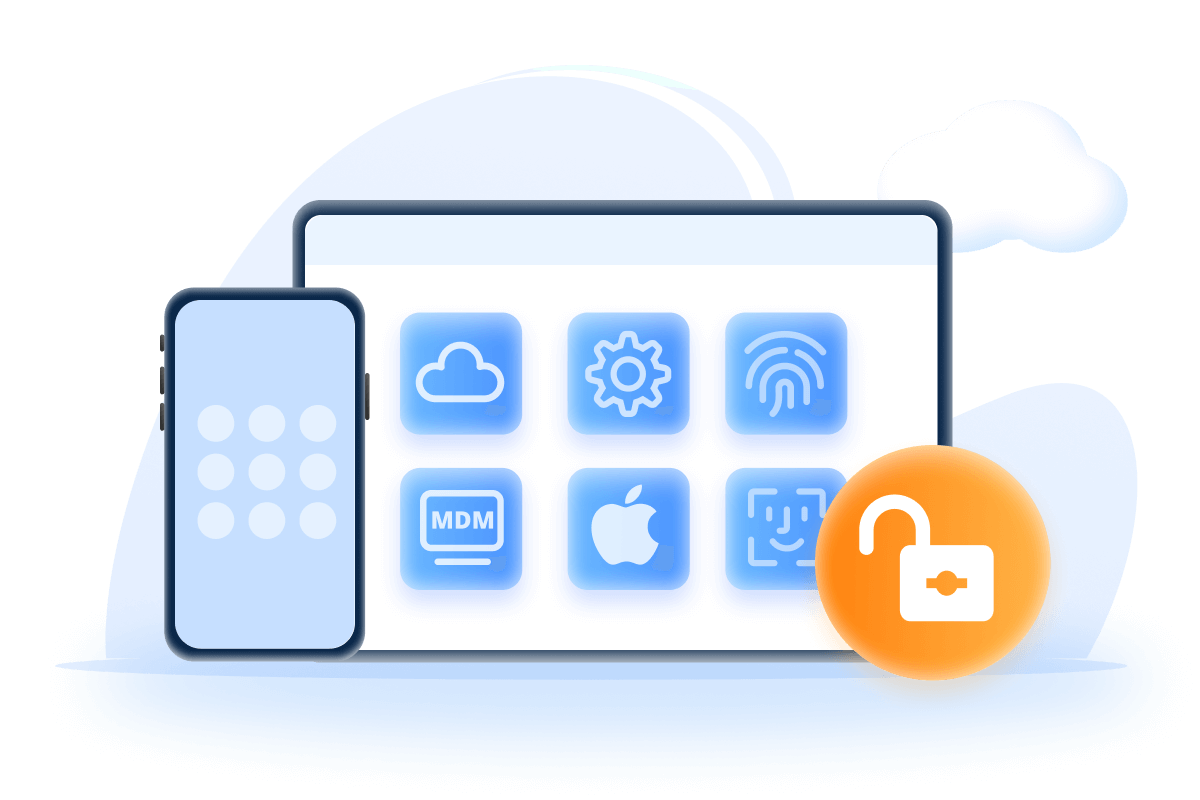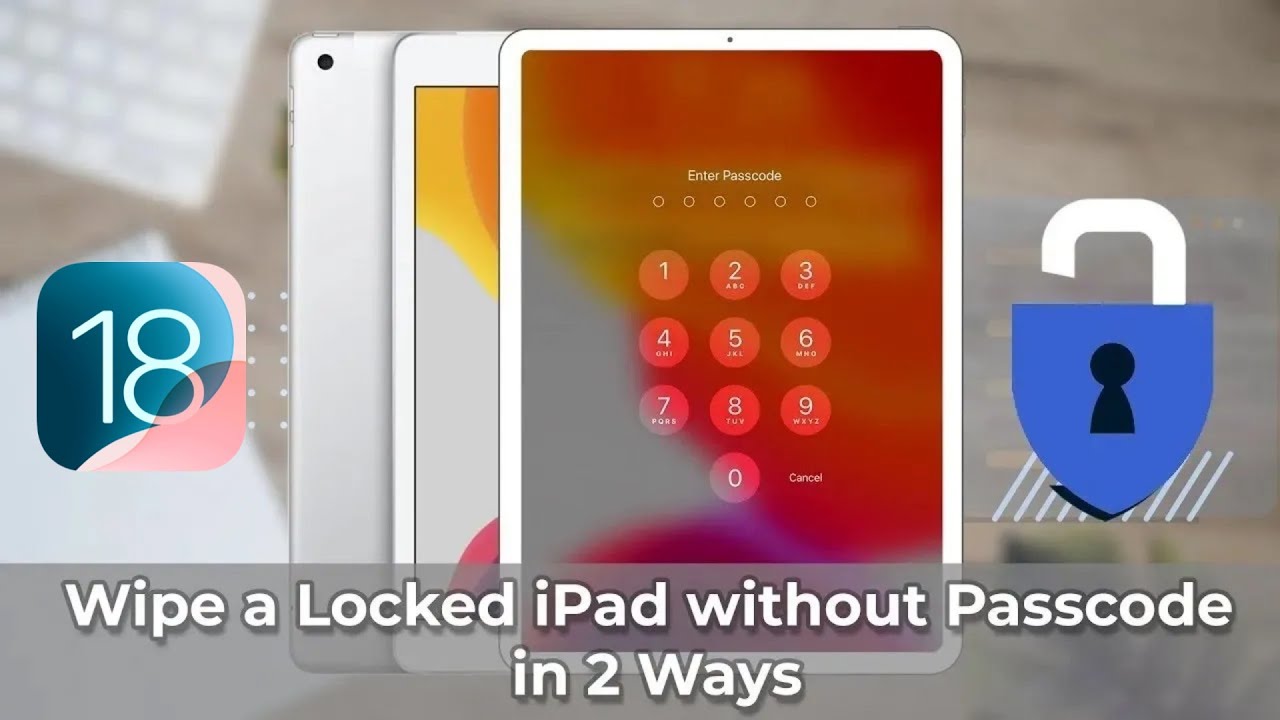Khi iPad của bạn bị khóa vì bạn quên mật khẩu hoặc lý do khác, thông thường bạn không thể truy cập các chức năng và dữ liệu bình thường của nó, thì lúc này bạn cần khôi phục cài đặt gốc cho iPad.
Do đó, trong bài viết này, chúng tôi sẽ giới thiệu 6 cách để khôi phục cài đặt gốc cho iPad bị khóa để đảm bảo bạn có thể sử dụng lại iPad của mình.

- Phần 1. Khi nào cần đặt lại iPad không cần mật khẩu?
- Phần 2. Cách sao lưu dữ liệu iPad bị khóa vào iTunes
- Phần 3. Cách đặt lại iPad bị khóa mà không cần mật khẩu
- 1. Cách thiết lập lại iPad bằng Erase iPad
- 2. Cách khôi phục cài đặt gốc iPad bị khóa thông qua LockWiper
- 3. Cách Hard Reset iPad bị khóa bởi Siri Bug
- 4. Cách khôi phục iPad bị khóa qua iTunes
- 5. Cách khôi phục cài đặt gốc iPad bị khóa bằng iCloud
- 6. Thông qua chế độ khôi phục để khôi phục cài đặt gốc iPad
- Phần 4. Câu hỏi thường gặp về khôi phục cài đặt gốc iPad
Phần 1. Khi nào cần đặt lại iPad không cần mật khẩu?
Việc đặt lại iPad mà không cần mật khẩu là cần thiết trong các trường hợp sau:
- Quên mật khẩu mở khóa iPad
- iPad bị vô hiệu hóa sau nhiều lần nhập sai mật mã
- Mua iPad cũ nhưng không biết mật khẩu cũ
- iPad hiển thị “iPad bị vô hiệu hóa – kết nối với iTunes”
Lưu ý trước khi đặt lại iPad bị khóa
- Tất cả dữ liệu sẽ bị xóa nếu không có bản sao lưu iCloud hoặc iTunes.
- Đảm bảo iPad có kết nối Wi-Fi hoặc dữ liệu di động trong một số phương pháp.
- Nếu iPad bị dính iCloud, bạn cần có tài khoản Apple ID chính chủ để kích hoạt lại sau khi reset.
Phần 2. Cách sao lưu dữ liệu iPad bị khóa vào iTunes
Trước khi khôi phục cài đặt gốc cho iPad bị khóa, nếu có dữ liệu rất quan trọng cần lưu, bạn có thể sử dụng iTunes để sao lưu trên máy tính và đợi dữ liệu bị xóa.
Ghi chú
Nếu đây là lần đầu tiên bạn kết nối với iTunes, bạn sẽ được nhắc mở khóa và cho phép máy tính kết nối với iPad, phương pháp này chỉ hoạt động với các thiết bị đáng tin cậy.
Bước 1: Kết nối iPad của bạn với máy tính và mở iTunes.
Bước 2: Chọn iPad của bạn từ thanh bên trái.
Bước 3: Trong mục Sao lưu, chọn sao lưu tất cả dữ liệu trên iPad của bạn vào máy tính này.
Bước 4: Nhấp vào Sao lưu ngay để bắt đầu sao lưu iPad của bạn vào máy tính.
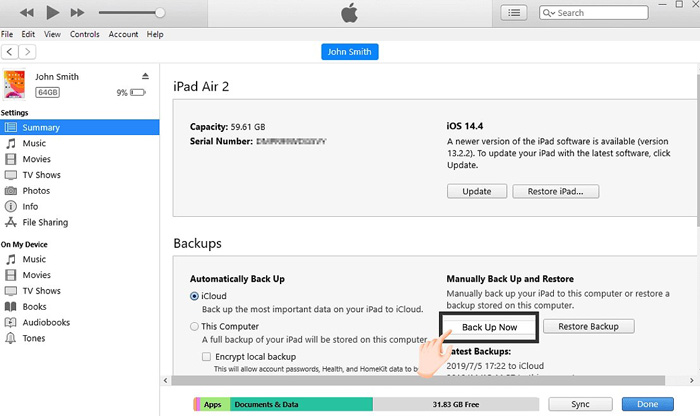
Phần 3. Cách đặt lại iPad bị khóa mà không cần mật khẩu
1Cách thiết lập lại iPad bằng Erase iPad
Phương pháp đầu tiên là cách đơn giản và trực tiếp hơn để khôi phục cài đặt gốc cho iPad bị khóa và không cần máy tính, nhưng có 3 hạn chế, nếu bạn không gặp phải những hạn chế này, chúng tôi khuyên bạn nên chọn cách 2, không có bất kỳ hạn chế nào.
- Lưu ý về khôi phục cài đặt gốc iPad bị khóa thông qua tính năng xóa
- Cần có Apple ID và mật khẩu.
- iPad bị khóa phải chạy iOS 15.2 trở lên.
- iPad bị khóa được kết nối với WiFi/Dữ liệu di động.
Bước 1: Nhập sai mật mã nhiều lần cho đến khi iPad bị khóa ở chế độ không khả dụng và tùy chọn "Xóa iPad" xuất hiện.
Bước 2: Nhấp vào "Xóa iPad" để xác nhận khôi phục tất cả nội dung và cài đặt về cài đặt gốc.
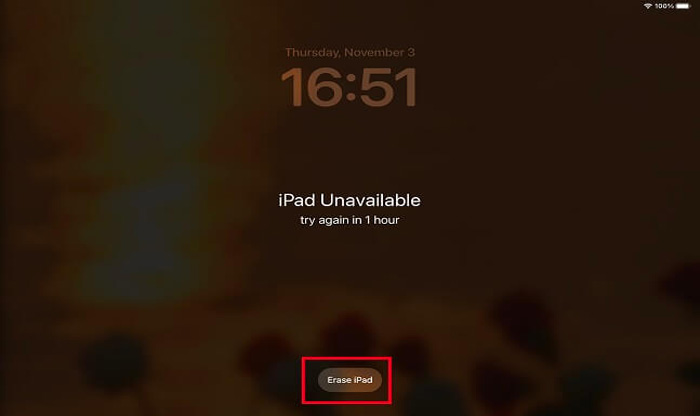
Bước 3: Nhập mật khẩu Apple ID của bạn. Sau khi thực hiện, iPad của bạn sẽ được thiết lập lại và bạn có thể thiết lập lại.
2Cách khôi phục cài đặt gốc cho iPad bị khóa thông qua LockWiper
Khi bạn không thể sử dụng iPad bị khóa vì không có mật mã, bạn có thể tự hỏi làm thế nào để khôi phục cài đặt gốc cho iPad bị khóa với tỷ lệ thành công cao nhất.
Sau đó, công cụ xóa iPad bị khóa - iMyFone LockWiper là một lựa chọn rất tốt. Đây là một công cụ chuyên nghiệp để thiết lập lại và xóa iPhone hoặc iPad bị khóa/vô hiệu hóa/không khả dụng mà không cần mật khẩu trong 5 phút.

Công cụ khôi phục cài đặt gốc iPad bị khóa
- Dễ dàng và nhanh chóng khôi phục cài đặt gốc iPad bị khóa mà không cần nhập mật khẩu iPad hoặc mật mã iCloud.
- Ngoài ra, hỗ trợ bạn khôi phục lại màn hình iPhone / iPad bị vô hiệu hóa hoặc hỏng.
- Giúp gỡ bỏ khóa màn hình chỉ trong vài phút, bao gồm mật khẩu 4 chữ số/ 6 chữ số, Face ID và Touch ID.
- Hỗ trợ mở khóa Apple ID mà không cần mật khẩu trên iPhone / iPad / iPod Touch đã kích hoạt.
- Đảm bảo tỷ lệ thành công 99% ngay cả khi khôi phục cài đặt gốc iPad và iPhone bị khóa.
- Hỗ trợ tất cả các mẫu iPhone / iPad và phiên bản iOS/iPadOS.
Xem video để biết cách khôi phục cài đặt gốc cho iPad mà không cần mật mã.
Sau đây là hướng dẫn cách khôi phục cài đặt gốc cho iPad bị khóa thông qua iMyFone LockWiper.
Bước 1:Tải xuống và cài đặt LockWiper trên máy tính. Khởi chạy nó và nhấp vào tab Bắt đầu.
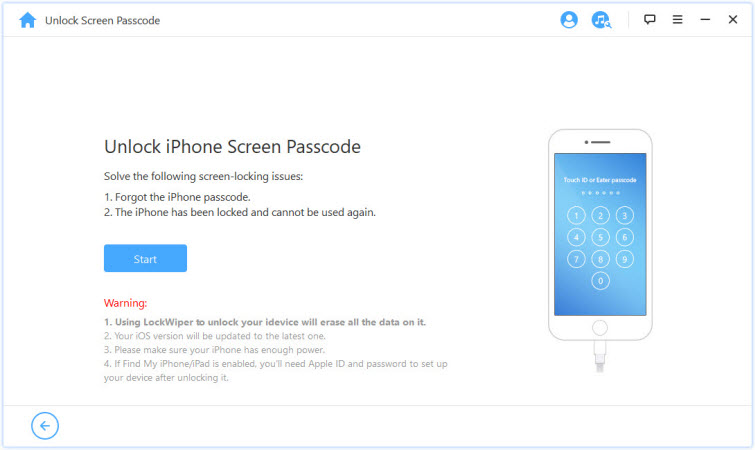
Bước 2:Sử dụng cáp USB để kết nối thiết bị của bạn và nhấp vào Tiếp theo.
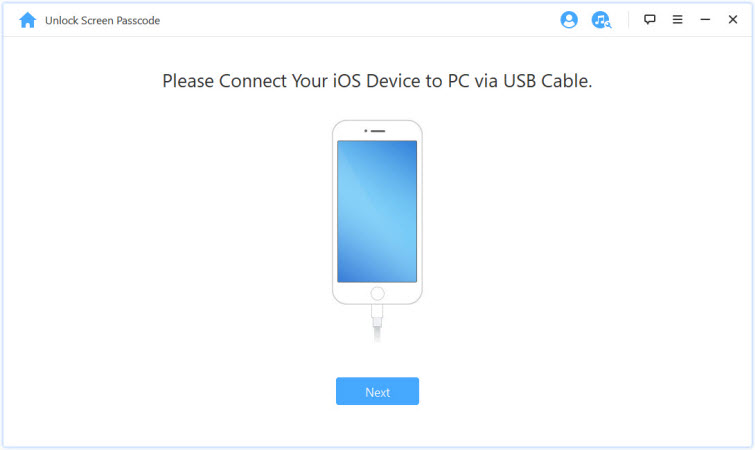
Bước 3:Tải xuống gói phần mềm bằng cách nhấp vào nút Tải xuống. Khi quá trình tải xuống hoàn tất, nhấp vào Bắt đầu trích xuất.
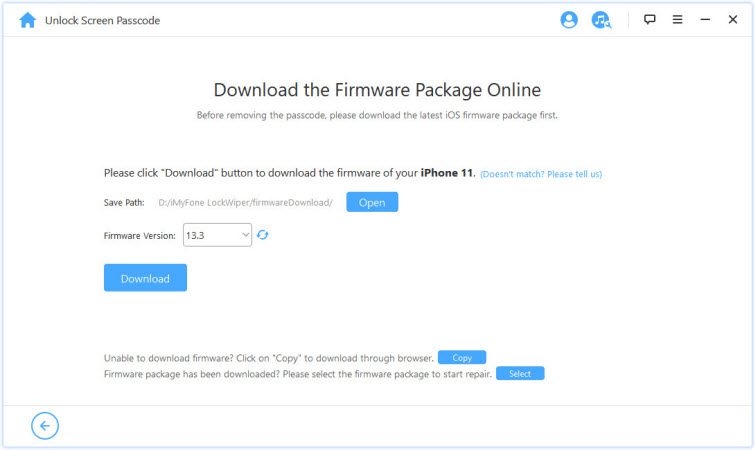
Bước 4:Bước 4: Sau khi giải nén xong, nhấp vào Bắt đầu mở khóa, nhập "000000” để xác nhận lại yêu cầu của bạn, sau đó nhấp vào Mở khóa.
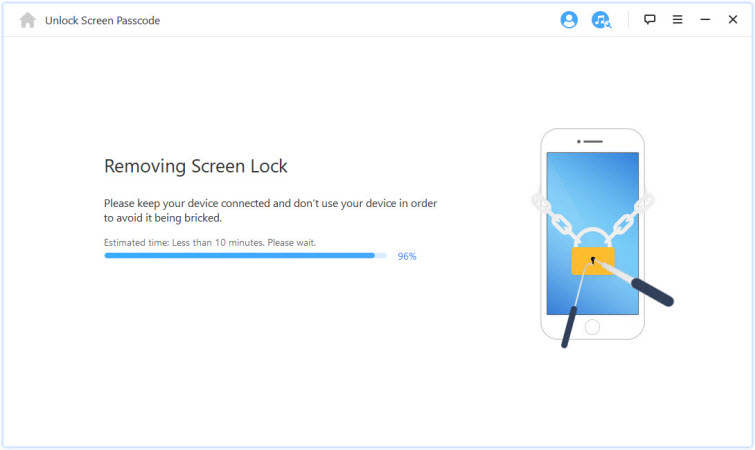
Đợi vài phút và LockWiper sẽ khôi phục cài đặt gốc cho iPad bị khóa, ngay cả khi bạn quên mật mã hoặc thông tin đăng nhập Apple ID. Nó xóa sạch iPad bị khóa để bạn có thể khởi động lại và chạy nhanh chóng.
3Cách Hard Reset iPad bị khóa bởi Siri Bug
Nếu bạn không muốn mất dữ liệu, bạn có thể sử dụng lỗi Siri trong iOS để truy cập iPad bị khóa mà không cần mật mã và máy tính, nhưng có giới hạn phiên bản khiến phương pháp này chỉ hoạt động giữa iOS 8 và iOS 10.1.
Bước 1:Kích hoạt Siri và yêu cầu Siri mở một ứng dụng không tồn tại trên iPad của bạn.
Bước 2:Siri sẽ cấp cho bạn quyền truy cập vào Apple Store để bạn có thể tìm thấy ứng dụng.
Bước 3:Tải xuống ứng dụng và nhấp vào “Xem trước” để bạn có thể truy cập iPad mà không cần mật khẩu.
Bước 4:Vào Cài đặt và đặt lại iPad của bạn.
4Cách khôi phục iPad bị khóa qua iTunes
Bạn cũng có thể sử dụng iTunes để khôi phục cài đặt gốc cho iPad bị khóa. Tuy nhiên, iTunes chỉ hoạt động với những người đã đồng bộ hóa iPad với iTunes trong quá khứ.
Bước 1:Kết nối thiết bị của bạn với PC mà bạn đã sử dụng để đồng bộ hóa thiết bị của mình.
Bước 2:Mở iTunes trên PC của bạn. Nếu iTunes yêu cầu mật mã của bạn hoặc bạn tin tưởng máy tính, hãy thử một máy tính khác mà bạn đã đồng bộ hóa hoặc trực tiếp thử iMyFone LockWiper.
Bước 3:Đợi iTunes sao lưu iPad của bạn và khi quá trình sao lưu hoàn tất, hãy nhấp vào Khôi phục iPad.
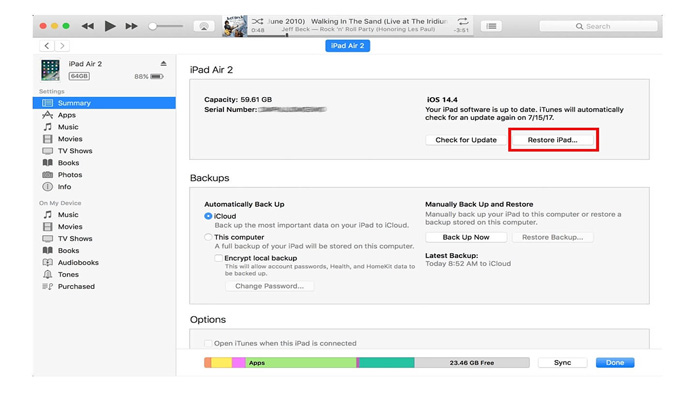
Bước 4:Khi bạn đến màn hình Thiết lập, hãy nhấp vào Khôi phục từ bản sao lưu iTunes.
Bước 5:Chọn thiết bị của bạn trong iTunes và chọn bản sao lưu iTunes có liên quan để khôi phục thiết bị của bạn bằng cách đánh giá kích thước và ngày của mỗi bản sao lưu.
5Cách khôi phục cài đặt gốc iPad bị khóa bằng iCloud
Bạn cũng có thể thiết lập lại iPad mà không cần mật mã và máy tính bằng tính năng Find My của iCloud. Phương pháp này chỉ hiệu quả với những người đã bật tính năng này trên iPad bị khóa trước đó. Bên cạnh đó, bạn cần đảm bảo iPad của mình được kết nối với Internet.
Bước 1:Sử dụng máy tính của bạn để đăng nhập vào icloud.com / find. Đăng nhập vào dịch vụ bằng ID Apple và mật khẩu của bạn.
Bước 2:Tìm và chọn Tìm iPhone.
Bước 3:Nhấp vào tùy chọn Tất cả các thiết bị, iPad của bạn sẽ hiển thị trên trang này.
Bước 4:Chọn tùy chọn Xóa iPad để xóa / xóa sạch tất cả dữ liệu trên iPad bị khóa. Sau đó, iCloud sẽ khôi phục dữ liệu iPad của bạn.
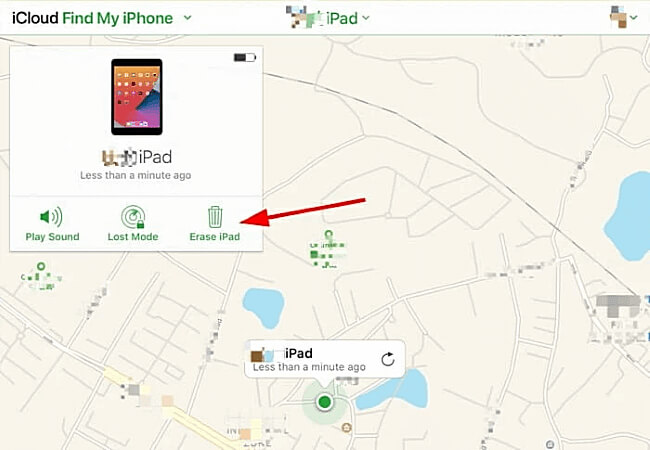
Trợ thủ đắc lực giúp bạn khôi phục cài đặt gốc cho iPad bị khóa mà không cần mật mã.
6Cách khôi phục cài đặt gốc iPad bằng chế độ Recovery
Nếu bạn chưa bao giờ đồng bộ iPad của mình trên iTunes, thì bạn có thể sử dụng Chế độ khôi phục để đặt lại và xóa iPad bị khóa. Tuy nhiên, dịch vụ này chỉ hoạt động khi Tìm iPhone của tôi không được bật trên iPad.
Bước 1:Kết nối iPad với PC bằng cáp USB. Tải xuống, cài đặt và khởi chạy iTunes trên PC. Nếu bạn không có PC, hãy mượn của bạn bè.
Bước 2:Đặt iPad bị khóa ở Chế độ khôi phục.
- Với nút Home: Nhấn và giữ "Nút trên cùng" và Nút Tăng/Giảm âm lượng cho đến khi thanh trượt Tắt nguồn xuất hiện, hãy tắt iPad. Tiếp tục nhấn và giữ Nút trên cùng cho đến khi Chế độ khôi phục xuất hiện.
- Không có nút Home: Nhấn và giữ Nút bên / trên cho đến khi Thanh trượt Tắt nguồn xuất hiện và tắt iPad. Tiếp tục nhấn và giữ Nút Trang chủ cho đến khi thấy Chế độ khôi phục.
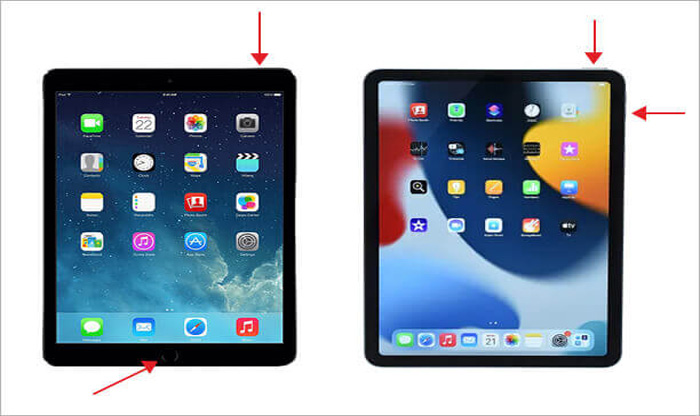
Bước 3:iTunes sẽ cung cấp cho bạn 3 tùy chọn: Hủy, Khôi phục hoặc Cập nhật. Chọn Khôi phục.
Bước 4:Đợi quá trình hoàn tất, sau đó thiết lập iPad của bạn.
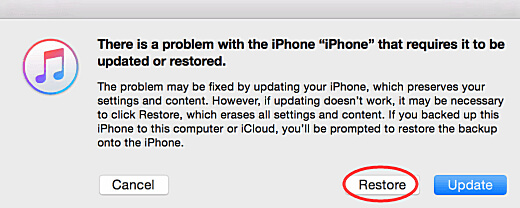
Phần 4. Câu hỏi thường gặp về Khôi phục cài đặt gốc iPad
câu hỏi1Làm thế nào để xóa sạch một chiếc iPad bị khóa ?
Trước khi iPad bị khóa, nếu bạn đã bật tính năng Tìm Của Tôi, thì bạn có thể khôi phục cài đặt gốc cho iPad bị khóa thông qua iCloud.
- Truy cập trang web iCloud.com bằng thiết bị iOS khác. Sau đó đăng nhập bằng ID Apple và mật khẩu của bạn.
- Tiếp theo, mở tùy chọn "Tìm iPhone của tôi" và nhấp vào Tất cả các thiết bị. Bạn sẽ thấy danh sách các thiết bị được kết nối với tài khoản iCloud của mình tại đây.
- Chọn iPad đã khóa của bạn, sau đó nhấp vào tùy chọn "Xóa iPad". iPad của bạn sẽ được xóa sạch.
câu hỏi2Bạn có thể xóa iPad bị đánh cắp không ?
Có. Có thể xóa iPad bị đánh cắp. Bạn có thể xóa nó trong ứng dụng Tìm Của Tôi trên iCloud.com. Tuy nhiên, nó sẽ chỉ hoạt động nếu bạn bật tính năng này trước khi iPad của bạn bị đánh cắp.
- Đầu tiên, hãy truy cập icloud.com/find và đăng nhập vào Ứng dụng Tìm Của Tôi.
- Tiếp theo, nhấp vào tùy chọn Tất cả các thiết bị và chọn iPad bị đánh cắp của bạn. Bạn sẽ thấy danh sách các thiết bị đã đăng ký của mình.
- Sau khi chọn, hãy nhấp vào tùy chọn Xóa thiết bị.
- Sau đó, nhập mật khẩu Apple ID của bạn. iPad bị đánh cắp của bạn sẽ bị xóa sạch.
câu hỏi3Làm thế nào để khôi phục lại iPad bị khóa mà không cần máy tính?
Xóa iPad bị khóa mà không cần máy tính qua iCloud Find My App. Bạn sẽ cần một iDevice khác để nhận mã xác thực. Ngoài ra, hãy bật kết nối mạng di động hoặc WiFi trên iPad của bạn.
- Đầu tiên, hãy mở iCloud.com bằng một iDevice khác. Sau đó, nhập ID Apple và mật khẩu của bạn để xác thực.
- Nhấn vào tùy chọn Tìm iPad trên iDevice. Danh sách các thiết bị đã đăng ký của bạn sẽ có sẵn.
- Chạm vào tùy chọn Tất cả thiết bị và định vị iPad của bạn.
- Cuối cùng, chạm vào tùy chọn Xóa iPad rồi xác nhận Xóa bỏ. iPad bị khóa của bạn sẽ được đặt lại.
Phần kết luận
Bài viết này giới thiệu 6 cách hướng dẫn bạn cách khôi phục cài đặt gốc cho iPad bị khóa mà không cần mật khẩu. Cách dễ nhất và hiệu quả nhất là sử dụng công cụ của bên thứ ba iMyFone LockWiper, có thể dễ dàng xóa khóa màn hình và xóa dữ liệu iPad, chắc chắn đáng để thử.